
目次
うまく行かない3パターン
下記記事でご紹介した方法で作業をしもうまく修正できないことがあります。
主なものは、下記の3パターン
(1)激しい色かぶり→レベル補正を使ってマニュアルで修正を加える
(2)色ムラ→レベル補正でも修正ができない場合、かぶった色を空に集め、彩度ダウン、明度アップで目立たなくする
(3)非常に激しい退色→色塗りをするか、白黒にするか…
では、以下で詳しく説明していきます。
(1)激しい色かぶり
退色が激しい場合、上記記事の方法で修正をしても画面の黄色かぶりが取れないことがあります。
修正前

修正後

黄色が薄くはなりましたが、空や窓など明るい部分に黄色っぽさが残っています。
この場合、フォトショップならレベル補正、フォトショップエレメンツなら画質調整→ライティング→レベル補正にてコマンドを実行し、ダイアログボックスを表示させます。

このチャンネルを「ブルー」に切り替えます。

ヒストグラムの右側(つまり、ブルーの明るい側)に信号がありません。
自動レベル補正を使えばこのような信号がない部分をなくしてくれるはずなのですが、時々このように修正がうまくいかないことが有ります。
このような場合は、まず、右側の白い三角をヒストグラムの山の裾野まで動かします。

この操作により、画像の黄色味が薄くなりました。(特に空)

とはいえ、まだやや黄色っぽさが残ります。
そこで、次に、ヒストグラムの真ん中の灰色の三角を左に動かします。
すると、画面の黄色味が消えて青っぽくなります。
画面を見ながら、灰色の三角を、画面から黄色味が消えつつ青っぽくもないちょうどよいところに持ってきます。
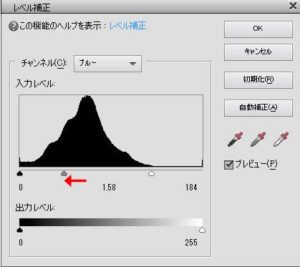
これにより、空の黄色味もほぼ消えました。

(2)色ムラ
これは、退色ムラによる色ムラです。冒頭の記事の方法で修正したものの、下記のように全体に黄色味が残っています。

そこで、上述した手順にて、レベル補正ダイアログボックスでブルーチャンネルを補正しても、まだ黄色味が消えないことがあります。

上の例ですと、車両や地面はほぼOKですが空に黄色味が残っています。
このケースは、空とそれ以外の部分、そして空の中でも周辺部と中央部で退色度合いが異なるために画面全体の色調を整えるのが難しい状態になっています。
手間を惜しまなければ空だけを選択して補正を加えれば良いのですが、そこまでの手間はなかなか掛けられません。
その場合、(上の例ではたまたまそうなっていますが)地面側の色調を整えることを優先します。すると、必然的に空側(もしくは画像の中の単調で明るい部分)に黄色みが残ることになります。
その状態で フォトショップエレメンツであれば、画質調整→カラー→色相/彩度 を起動します。
ダイアログボックスで、「マスター」と表示されているチャンネルを「イエロー系」に切り替えます。

この状態で「彩度」のハンドルを左に寄せてイエローの彩度を下げ、「明度」のハンドルを右に寄せてイエローの明度をあげます。
すると、下記のように、黄色かった空が白っぽい色にかわります。
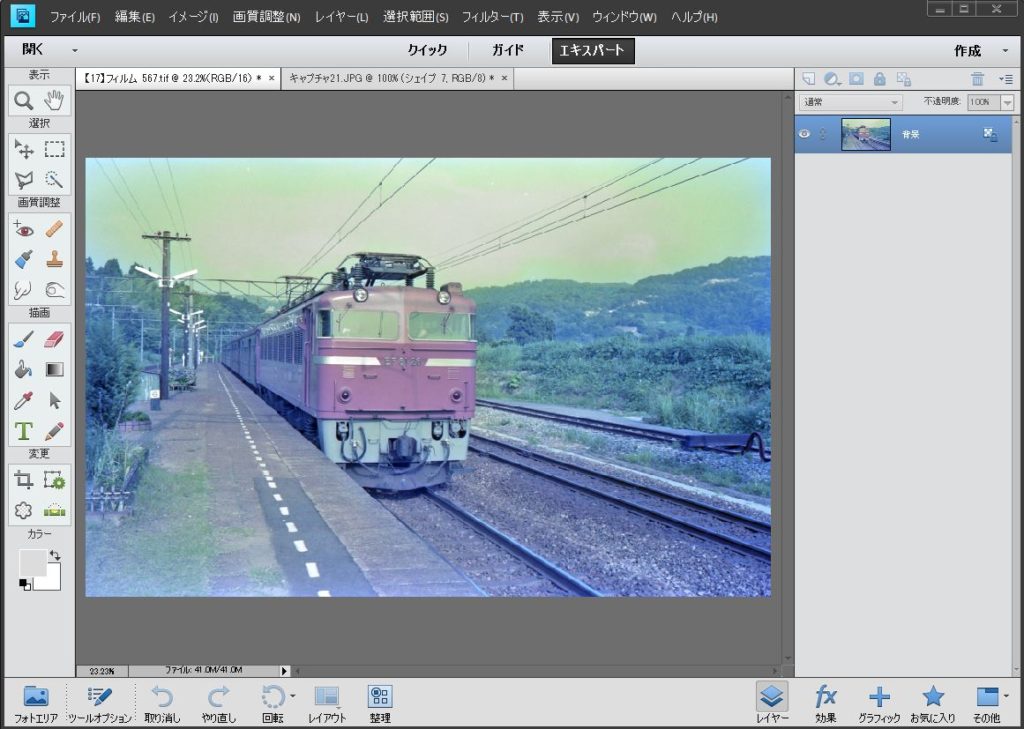
がしかし、空の周辺部の黄色がまだ残っています。
そこで、色相/彩度 のダイアログボックスで、+マークの付いたピッカー(スポイトのような絵)をクリックします。

その状態で、黄色みを取りたい部分をクリックします。
すると、「彩度を落として明度を上げる」範囲にクリックした部分の色が加えられ、空全体から黄色みを取ることができます。
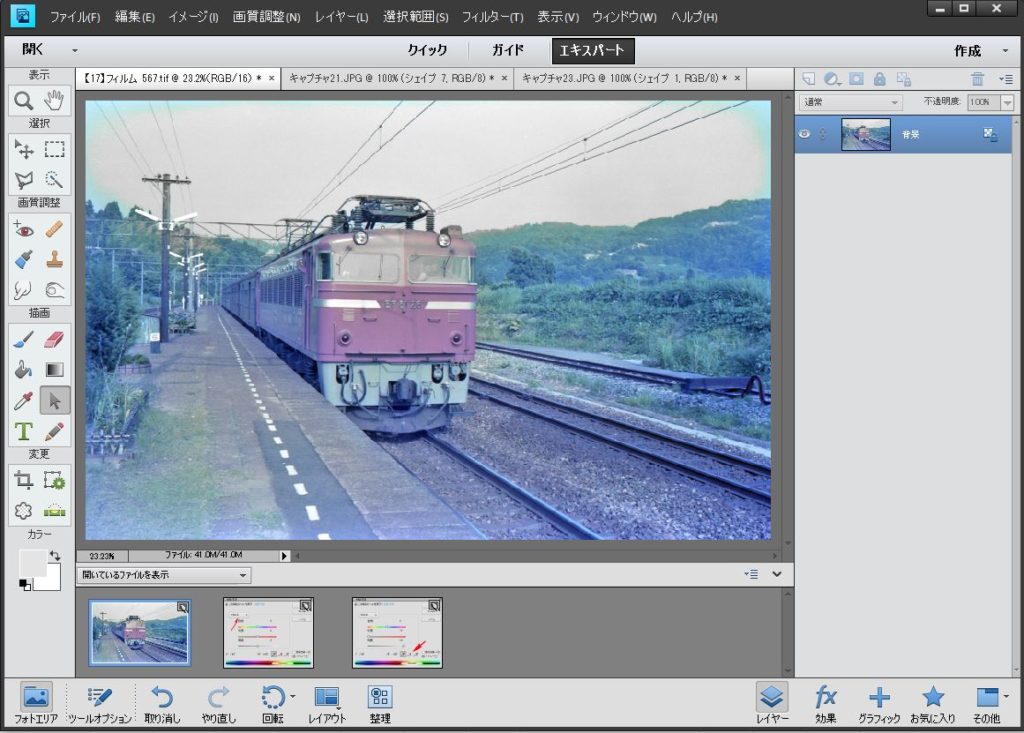
まだ若干空の縁が不自然ですが、やりすぎると山の色がだんだんおかしくなってきますのでこのあたりでやめておきます。
(3)非常に激しい退色
下記は、以前の記事にも登場した、30年以上経っている真っ黄色のネガフィルムです。
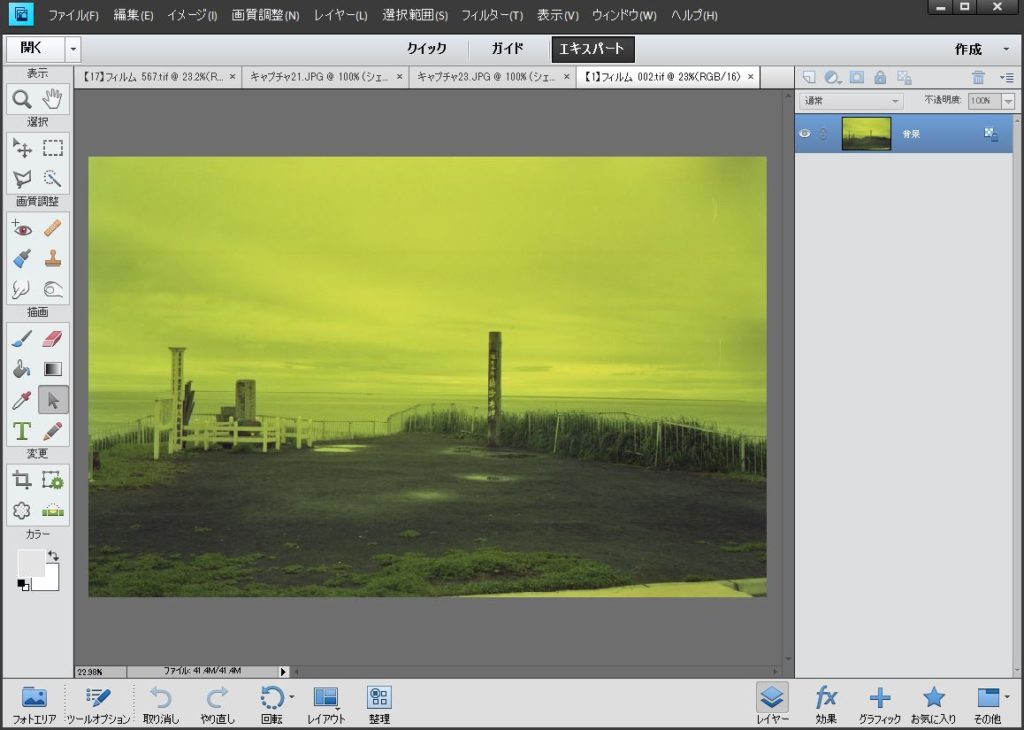
激しい退色で色の情報が殆どなくなっているため、こちらでご説明した方法をとっても下記のようにしかなりません。
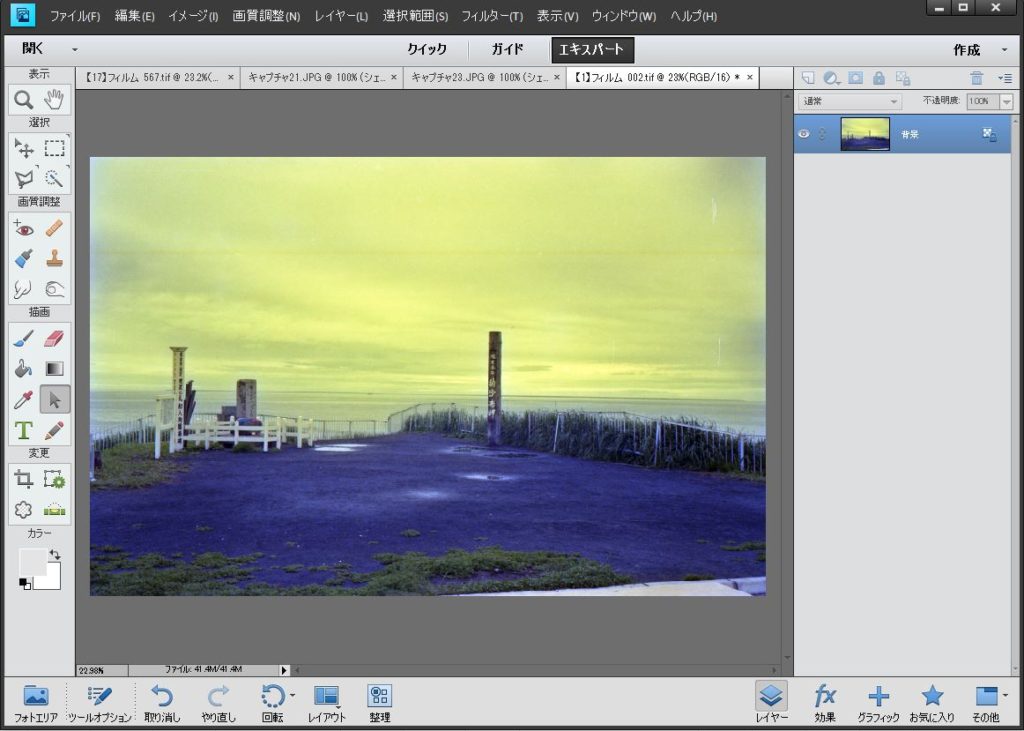
空が黄色、地面が紫色という、異次元世界を思わせるシュールな色合いです。
これはもう、トーンカーブやレベル補正をどういじっても修正は無理です。(実は散々やってみましたが…)
もはや、自分で色を塗るしか無いのですが、写真への色つけについては残念ながら知見がないので私の場合はここでお手上げです。
画質調整→モノクロバリエーションコマンドで、思い切って白黒にしてしまうのも良いかもしれません。
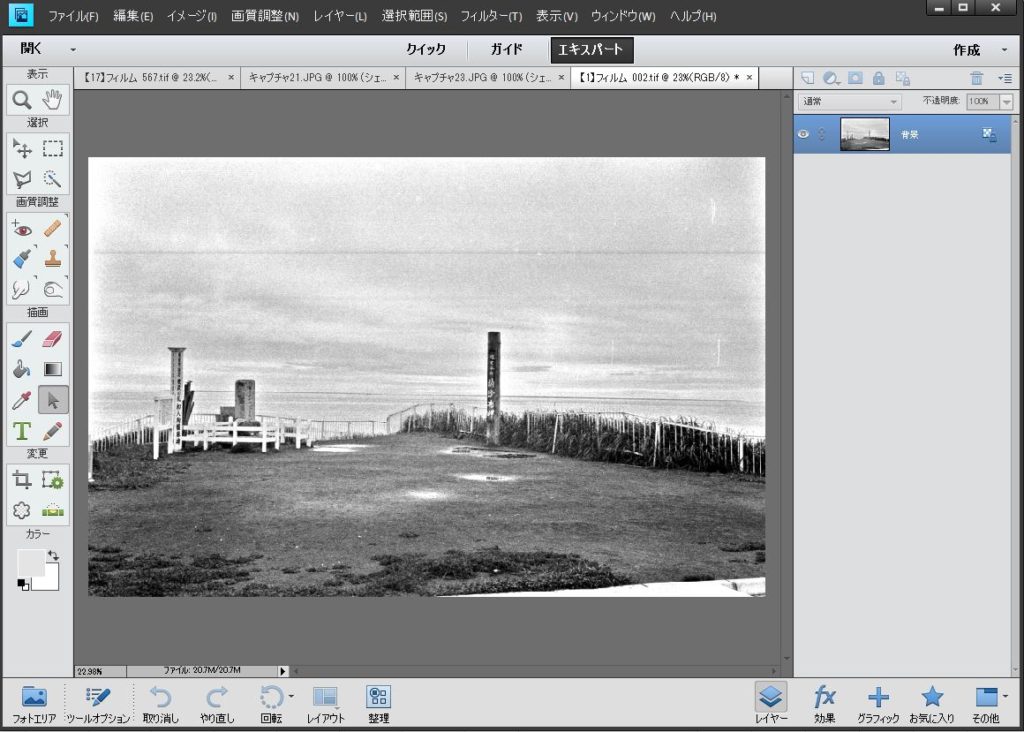
2020/03/15追記
その後、AIを使ってモノクロ写真をカラーにしてくれるサイトが登場しています。そのうちの一つ、ColouriseSGで試してみたのがこちら。
元の写真が今ひとつなのでカラー化した写真も今ひとつですね。ただ黒を緑色で置き換えただけのような….
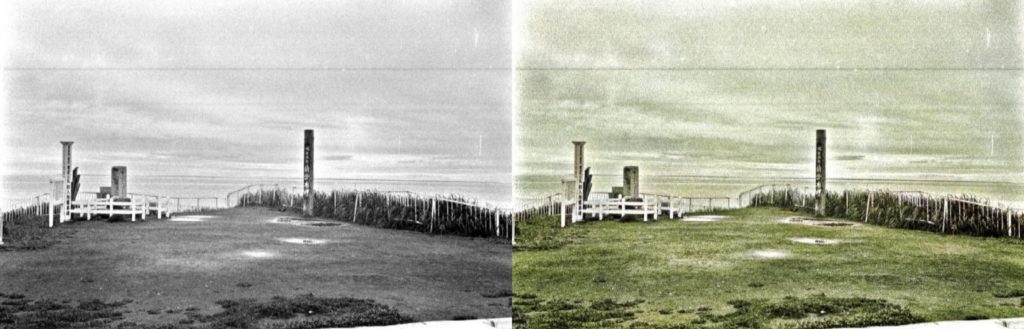
以上、読んでくださり、ありがとうございます。
